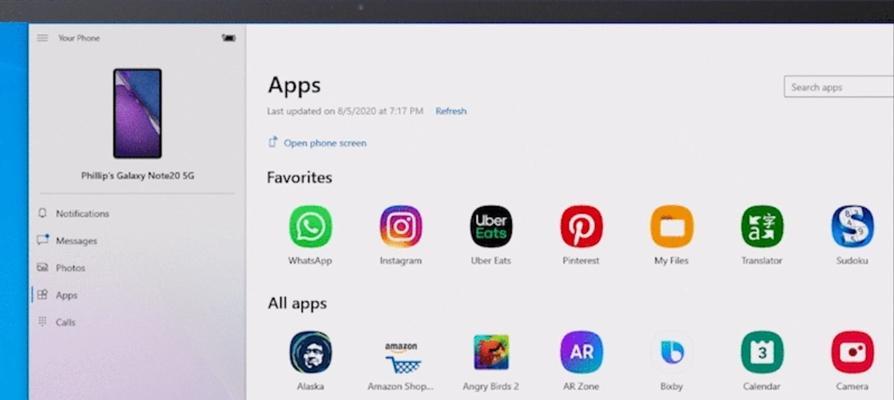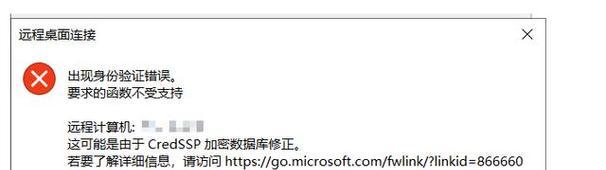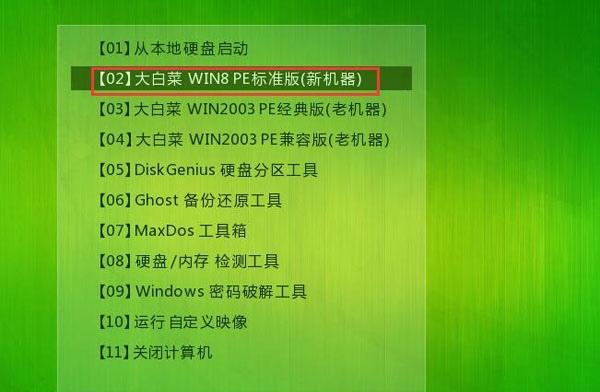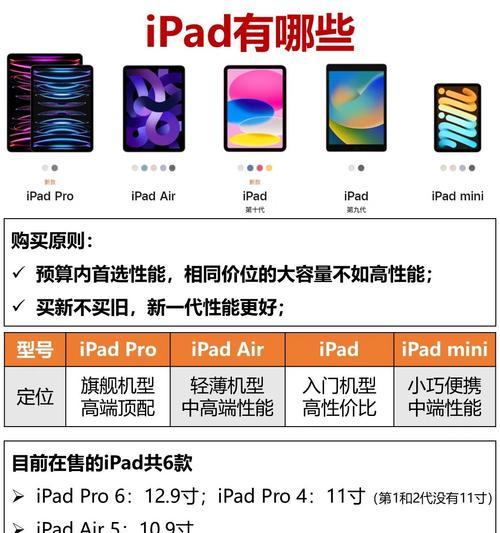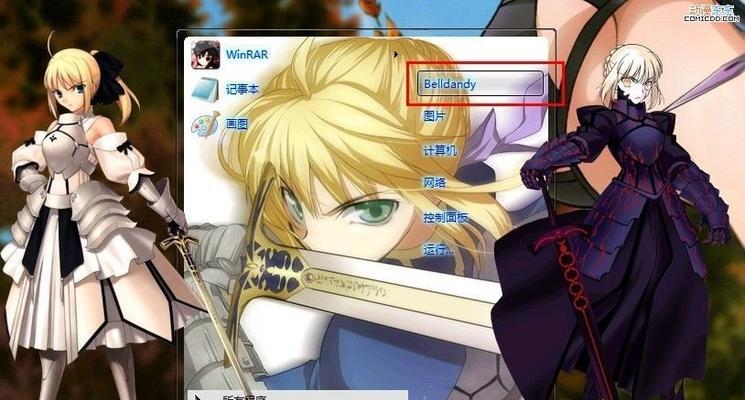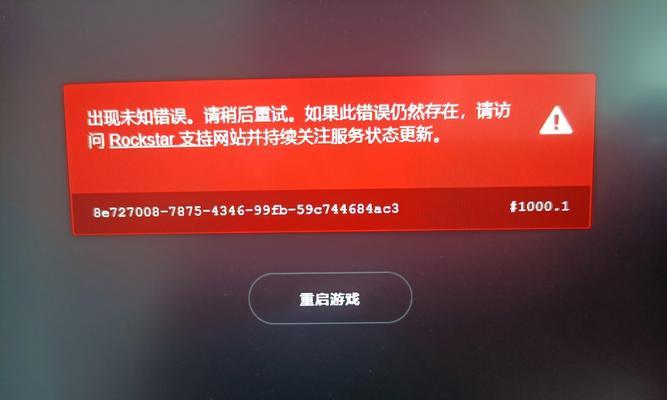随着技术的不断进步,固态硬盘(SSD)已成为存储设备的主流选择。而在安装操作系统时,SSD不仅能够提供更快的启动速度和更高的数据传输速度,还能大大提升整体系统性能。本文将以三星SSD为例,为您提供详细的Win10系统安装教程。
1.确认硬件要求——保证系统兼容性
在开始之前,首先确保您的计算机硬件符合Win10系统的最低要求,比如处理器、内存和显卡等。此外,确保主板支持SATA3接口,以充分发挥三星SSD的性能优势。
2.准备所需材料——获取安装所需工具
在安装Win10系统之前,您需要准备好以下材料:三星SSD、一个USB闪存驱动器(8GB或更大容量)、一个可用的计算机和一个可靠的Win10安装镜像文件。
3.制作Win10安装盘——准备安装介质
使用下载的Win10安装镜像文件,通过WindowsUSB/DVD下载工具或第三方软件,将其写入到USB闪存驱动器中。确保在制作过程中选择正确的操作系统版本。
4.进入BIOS设置——调整系统引导方式
在计算机启动时,按下相应按键(通常是DEL或F2),进入BIOS设置界面。找到“启动顺序”或“Boot”选项,并将首选启动设备更改为USB闪存驱动器。
5.安装Win10系统——操作步骤详解
将制作好的USB闪存驱动器插入目标计算机,并重新启动。此时,计算机将从USB驱动器启动。按照屏幕上的提示,选择语言、时区和键盘布局等设置。
6.选择安装类型——全新安装或升级安装
在安装类型界面,选择“自定义:仅安装Windows(高级)”。如果您想保留原有数据并进行升级安装,选择“保留现有文件和设置”。
7.分区和格式化——为SSD进行优化
如果之前存在其他分区,选择SSD作为安装目标后,点击“新建”来创建一个新的分区。确保将文件系统设置为NTFS,并对SSD进行快速格式化。
8.安装系统——等待安装过程完成
在安装界面中,选择所需的系统版本,并点击“下一步”开始安装。在此过程中,请耐心等待系统文件的复制和安装,这可能需要一些时间。
9.安装驱动程序——使硬件正常工作
在系统安装完成后,为了确保硬件的正常工作,及时安装三星官方提供的SSD驱动程序和其他硬件驱动程序。
10.更新系统和驱动——获取最新功能和优化
打开Windows更新,更新系统以获取最新的功能和性能优化。同时,也建议定期检查并更新SSD的固件版本,以获得更好的性能和稳定性。
11.配置系统设置——个性化操作环境
根据个人喜好和需求,对系统进行个性化配置,如调整显示设置、安装常用软件、创建用户账户等。
12.优化SSD性能——提升系统运行效率
使用三星官方提供的SSD优化工具,对SSD进行性能优化,包括禁用系统恢复、关闭磁盘碎片整理、启用TRIM等操作。
13.数据迁移——将旧数据转移到新系统
如果您之前已经有数据存储在其他硬盘中,可以使用三星提供的数据迁移工具将这些数据迁移到新系统中,以方便使用和管理。
14.备份系统——保护数据安全
定期对系统进行备份,可以避免数据丢失的风险。您可以使用Windows内置的备份和还原工具或第三方备份软件来进行系统备份。
15.使用小技巧——更好地使用Win10系统
掌握一些小技巧,如使用快捷键、设置系统恢复点、清理无用文件等,能够更好地提高Win10系统的使用体验。
通过本文的教程,您已经学会了如何使用三星SSD安装Win10系统。通过准备材料、制作安装盘、进入BIOS设置、安装系统、配置设置和优化性能等步骤,您可以轻松地将Win10系统安装到您的计算机上,提升系统性能并享受更流畅的使用体验。祝您成功安装并愉快地使用Win10系统!